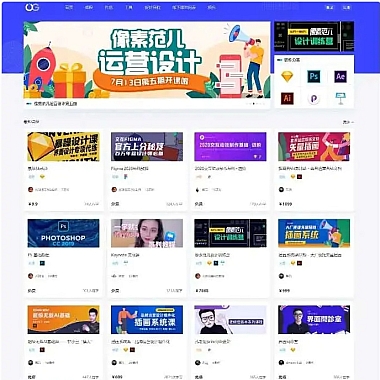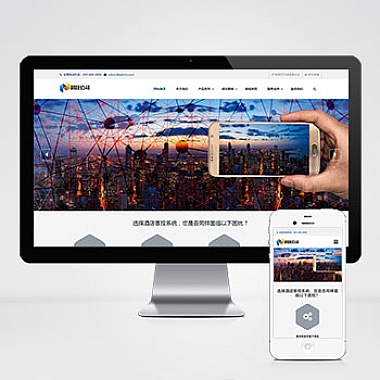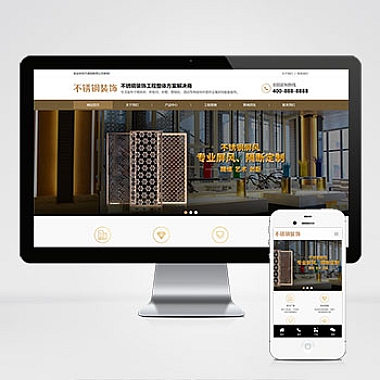笔记本电脑c盘满了怎么清理垃圾?这是许多人都会遇到的问题。当你的电脑硬盘空间不足时,你的电脑会变得非常慢,甚至会崩溃。清理垃圾是非常重要的。我们将介绍一些方法,帮助你清理笔记本电脑c盘中的垃圾。
我们需要知道哪些文件占用了你的硬盘空间。在Windows操作系统中,我们可以使用磁盘清理工具来查找和删除不需要的文件。该工具将扫描您的硬盘,然后列出可以删除的文件类型。这些文件类型包括临时文件、回收站文件、日志文件等等。以下是如何使用磁盘清理工具:
1. 打开“计算机”或“我的电脑”,右键单击C盘,然后选择“属性”。
2. 在“属性”窗口中,单击“磁盘清理”。
3. 磁盘清理程序将扫描您的硬盘,然后列出可以删除的文件类型。选择您想要删除的文件类型,然后单击“确定”。
4. 程序将删除您选择的文件类型,这将释放一些硬盘空间。
除了磁盘清理工具,还有一些其他的工具可以帮助您清理垃圾。例如,CCleaner是一种非常受欢迎的免费工具,可以帮助您清理垃圾文件、无效的注册表项、临时文件等等。以下是如何使用CCleaner:
1. 下载并安装CCleaner。
2. 打开CCleaner,然后单击“清理器”。
3. 单击“分析”按钮,程序将扫描您的硬盘,并列出可以删除的文件类型。
4. 选择您想要删除的文件类型,然后单击“清理”按钮。
5. 程序将删除您选择的文件类型,这将释放一些硬盘空间。
您还可以手动删除不需要的文件。以下是一些需要注意的文件类型:
1. 临时文件:这些文件通常位于“C:WindowsTemp”或“C:Documents and Settings[用户名]Local SettingsTemp”目录中。这些文件可以手动删除。
2. 下载文件:这些文件通常位于“C:Users[用户名]Downloads”目录中。您可以手动删除不需要的下载文件。
3. 回收站文件:在删除文件时,Windows会将它们移动到回收站。如果您不需要这些文件,您可以手动清空回收站。
清理垃圾是非常重要的。它可以释放硬盘空间,使您的电脑运行更快。使用磁盘清理工具、CCleaner或手动删除不需要的文件,可以帮助您清理笔记本电脑c盘中的垃圾。